win10免密码自动登录怎么设置 win10如何取消开机密码登录
时间:2021-04-20作者:xinxin
很多用户在入手新win10电脑之后,都会自行设置开机密码,这样也能够有效的防止他人随意使用,不过最近有用户就觉得每次在启动时都需要进行输入密码,很是麻烦,因此就想要将开机登录密码取消,那么win10如何取消开机密码登录呢?这里小编就来告诉大家win10免密码自动登录设置方法。
推荐下载:win10纯净版ghost
具体方法:
1、打开电脑后,搜索并打开“运行”程序。
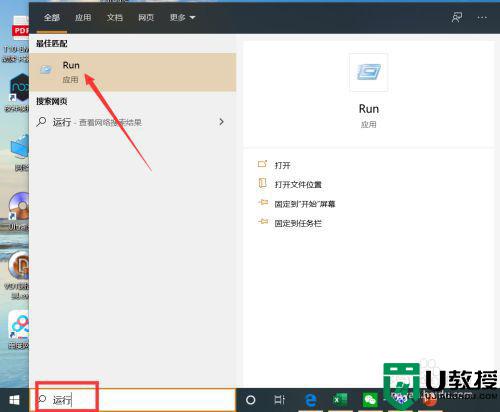
2、打开运行程序后,输入命令:Control Userpasswords2。
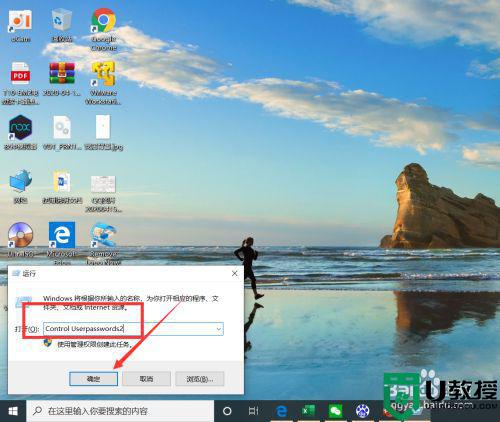
3、进入用户账户界面后,取消勾选输入用户名和密码登录选项并点击“应用”。
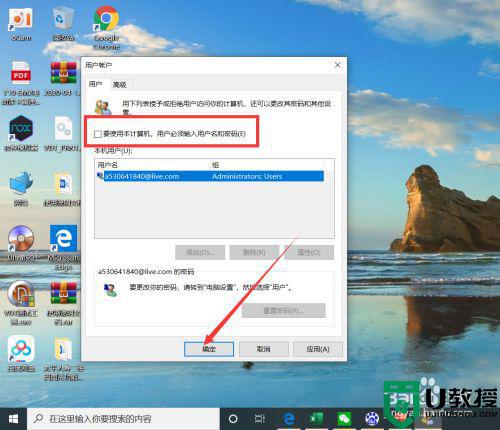
4、重复输入两次登录密码,然后重启电脑即可。
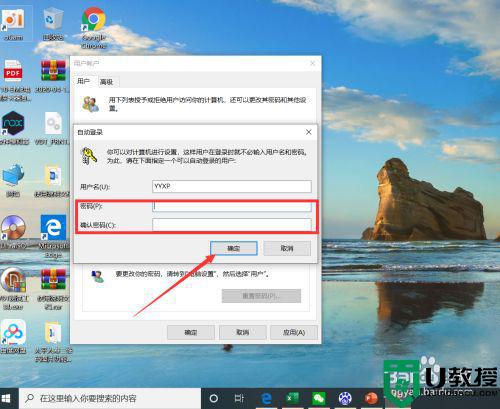
以上就是小编告诉大家的win10免密码自动登录设置方法了,还有不懂得用户就可以根据小编的方法来操作吧,希望能够帮助到大家。
相关教程:
win10密码突然不对了

